想適當地模糊背景以凸顯照片主題、增添照片的神秘感,除了在 iPhone 拍照模式時設定景深效果外,利用景深 App 後製專業景深效果,,也是一個後製照片的好方法。

▲ 照片背景雜亂時,用景深效果柔焦照片的背景,能讓照片更乾淨、凸顯照片的主題。
目錄
iPhone 照片模糊處理 App 3 步驟虛化背景
想用 iPhone 手機創造專業景深效果,拍攝照片之後,無論是拍攝人像照或美食照,用 App 即可添加景深效果!
玩美相機是創作者必備的照片編輯App,能夠將特定元素模糊、淡化,讓照片更聚焦。除了支援調整照片景深深淺外,可以調整柔焦形狀,讓照片更符合你想要的意境。
1. 點擊照片編輯工具,選擇柔焦功能
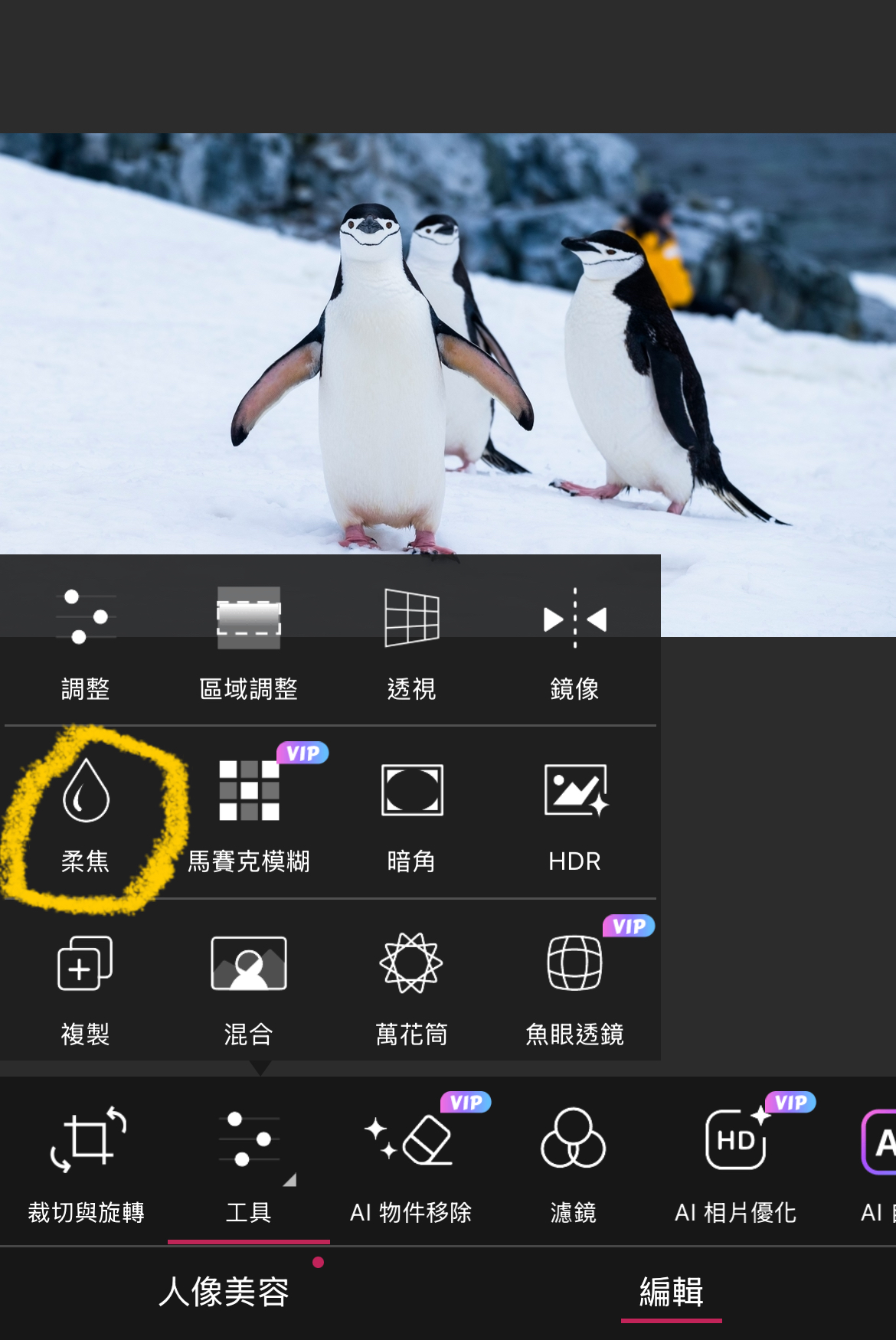
▲ 打開玩美相機並點選「工具」、「柔焦」效果。
2.調整模糊效果範圍,僅模糊背景
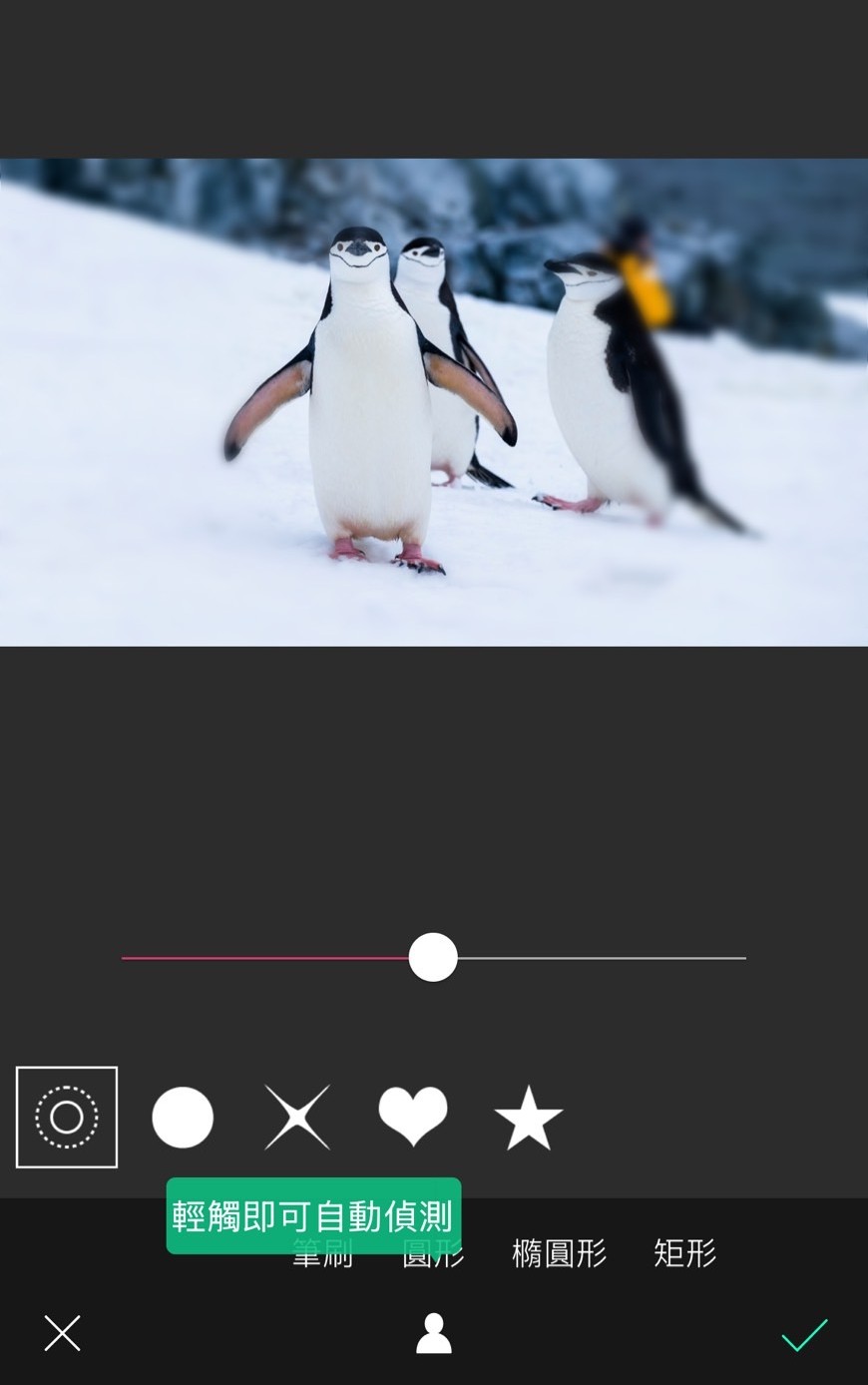
▲ 點擊下方人像圖示,AI 會自動選取照片中的主體,也可以使用畫筆及橡皮擦工具調整
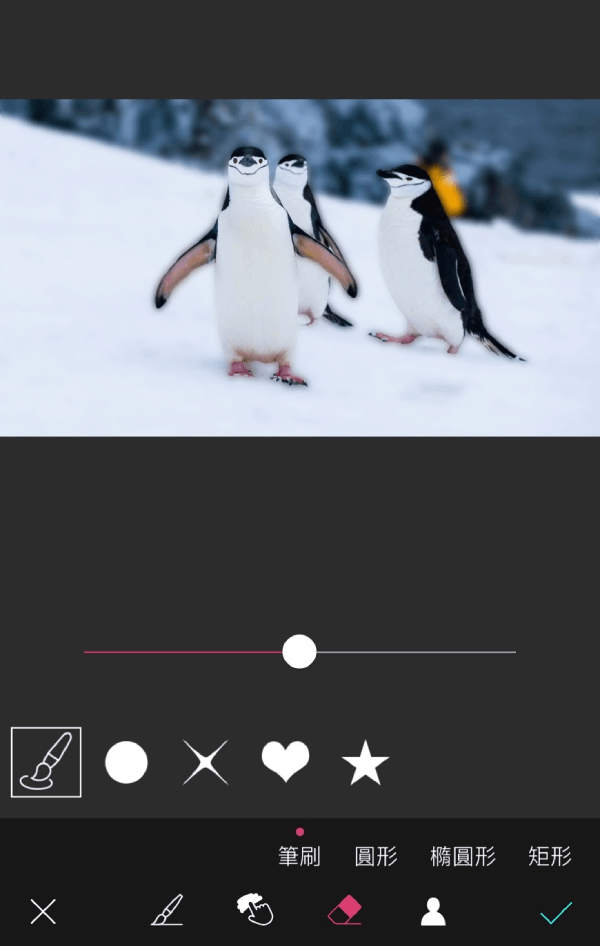
3. 選擇背景模糊強度
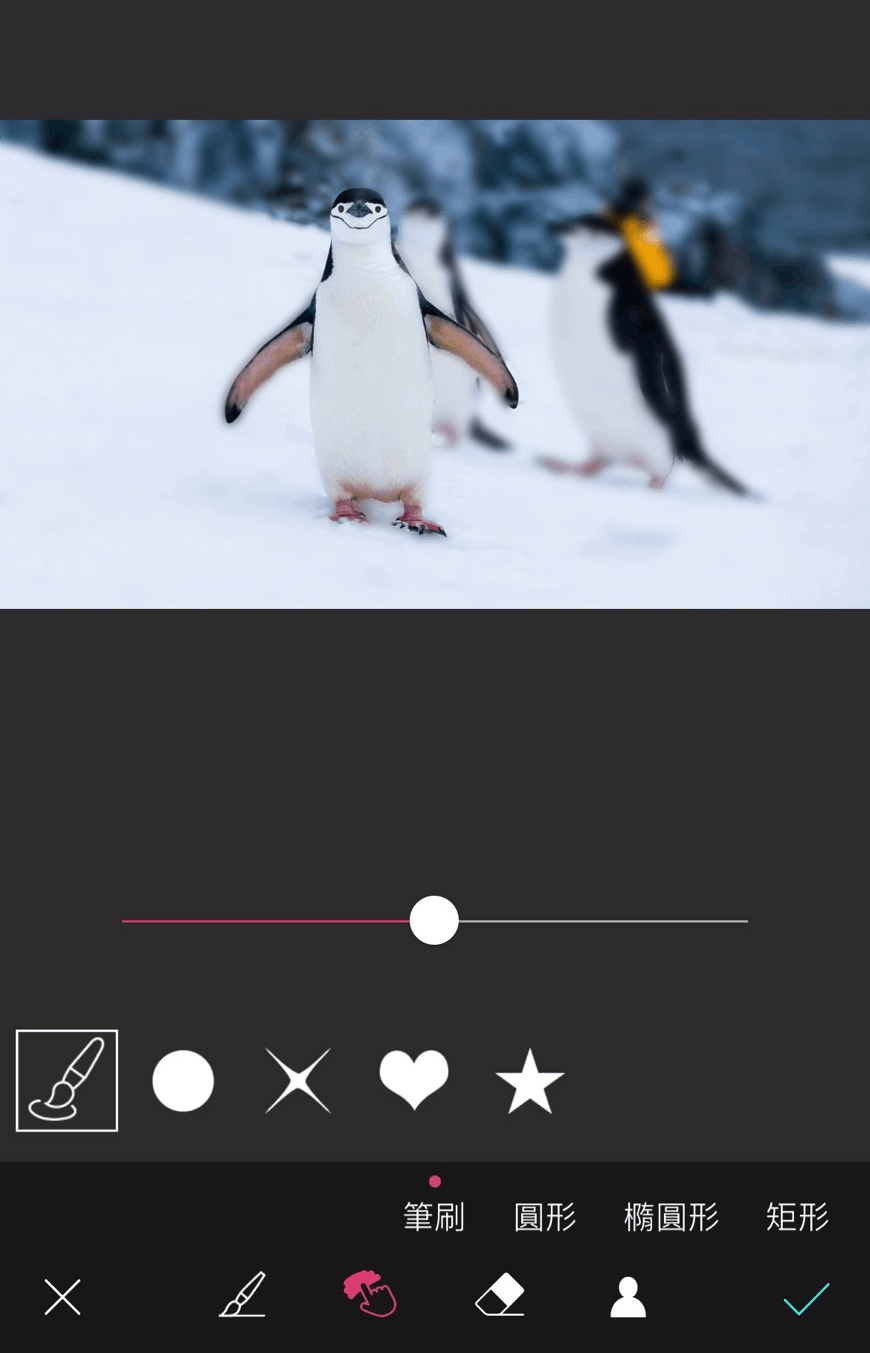 ▲ 可拉動滑桿,決定景深效果範圍
▲ 可拉動滑桿,決定景深效果範圍
套用景深特效後,形狀中央的任何物體都能保持清晰對焦、不受影響;形狀外的影像會開始從些許淡入柔焦狀態呈現,接近照片的邊緣柔焦效果則會變得越來越明顯。
4. 選擇模糊效果形狀
除了調整景深效果範圍,你還可以調整景深效果的形狀。
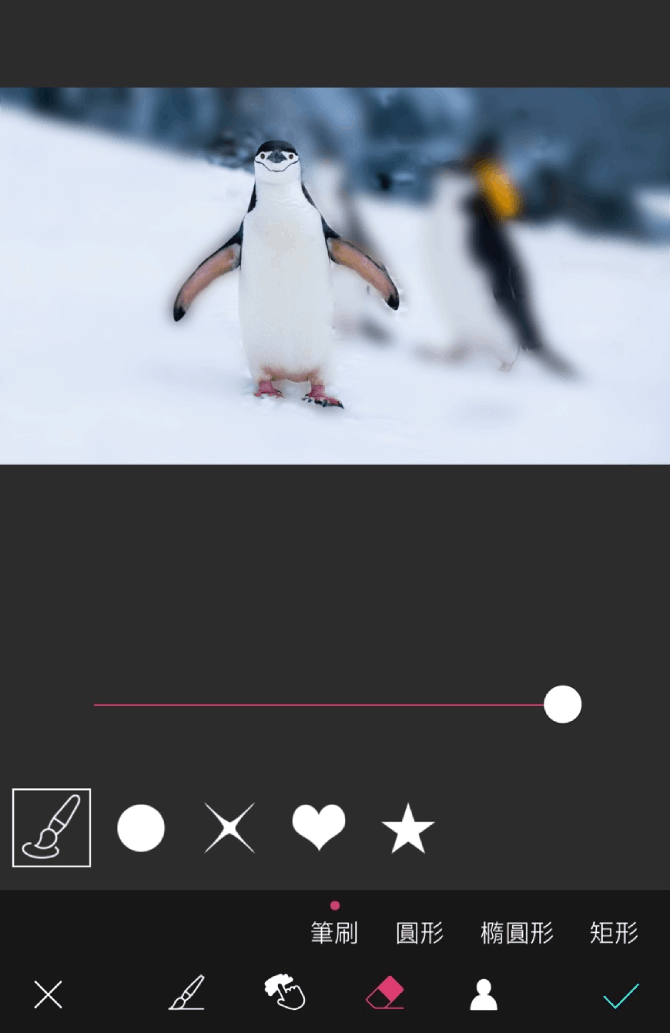
▲ 你可以選擇模糊效果形狀(包含圓形、星形、心形等),看看每個樣式在照片呈現的效果
影片背景也能模糊、馬賽克
如果你是使用手機錄影拍短片,也想將背景的路人模糊處理,試試玩美 Video 影片編輯App!

玩美 Video 影片編輯App 能快速幫你AI自動偵測人物,瞬間幫你模糊全部背景。
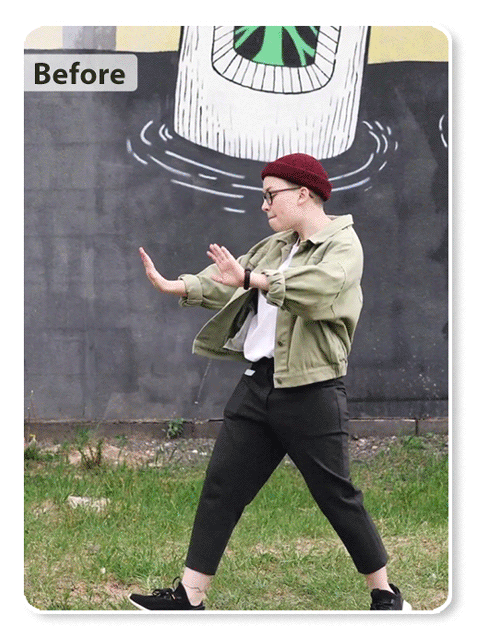
🎥 推薦閱讀:影片背景一鍵模糊教學
照片模糊處理 常見問題
照片如何模糊處理?
背景雜亂或需凸顯主題時,可使用景深效果讓背景或想要處理的部分虛化:
- 免費下載玩美相機
- 點擊照片編輯工具,選擇柔焦效果
- 調整景深效果範圍
- 選擇景深效果形狀
iPhone 手機如何模糊照片背景?
在 iPhone 上,你可以使用玩美相機等專業照片編輯應用程式,輕鬆模糊照片背景。以下是詳細步驟:
- 開啟玩美相機,點擊「照片編輯」,選擇要編輯的照片
- 在工具欄中找到「景深」功能,選擇要模糊的部分
- 使用滑桿調整模糊強度
- 確認效果後,點擊儲存照片
這樣就能輕鬆打造專業級的背景模糊效果,讓照片更具層次感和質感。



 作者
作者




